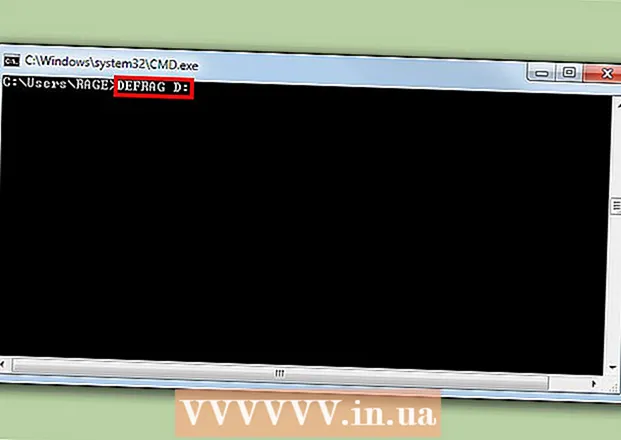Autorius:
Ellen Moore
Kūrybos Data:
16 Sausio Mėn 2021
Atnaujinimo Data:
1 Liepos Mėn 2024

Turinys
Šiame straipsnyje parodysime, kaip sustabdyti automatinį failų ir aplankų sinchronizavimą tarp „Google“ disko ir kompiuterio standžiojo disko. Tai galima padaryti naudojant kompiuterio žiniatinklio naršyklę.
Žingsniai
1 metodas iš 2: konkretūs aplankai
 1 Eikite į puslapį Google diskas žiniatinklio naršyklėje. Adreso juostoje įveskite drive.google.com ir paspauskite klavišą Įeikite arba Grįžti.
1 Eikite į puslapį Google diskas žiniatinklio naršyklėje. Adreso juostoje įveskite drive.google.com ir paspauskite klavišą Įeikite arba Grįžti. - Jei dar nesate prisijungęs, įveskite savo el. Pašto adresą / telefono numerį ir spustelėkite Pirmyn, tada įveskite slaptažodį ir spustelėkite Pirmyn.
 2 Spustelėkite piktogramą
2 Spustelėkite piktogramą  apatiniame dešiniajame kampe. Atsidarys atsarginis kopijavimo ir sinchronizavimo langas.
apatiniame dešiniajame kampe. Atsidarys atsarginis kopijavimo ir sinchronizavimo langas. - Ši piktograma bus rodoma tik sinchronizuojant. Jei piktogramos nėra, įkelkite naują failą į diską.
 3 Spustelėkite piktogramą ⋮ sinchronizavimo lange. Jį rasite viršutiniame dešiniajame sinchronizavimo lango kampe. Bus atidarytas meniu su sinchronizavimo parinktimis.
3 Spustelėkite piktogramą ⋮ sinchronizavimo lange. Jį rasite viršutiniame dešiniajame sinchronizavimo lango kampe. Bus atidarytas meniu su sinchronizavimo parinktimis.  4 Spustelėkite Pauzė meniu. Dabartinis sinchronizavimo procesas bus pristabdytas.
4 Spustelėkite Pauzė meniu. Dabartinis sinchronizavimo procesas bus pristabdytas. - Norėdami tęsti procesą, tame pačiame meniu spustelėkite „Tęsti“.
 5 Spustelėkite Nustatymai sinchronizavimo meniu. Naujame lange atsidarys atsarginės kopijos ir sinchronizavimo nustatymai.
5 Spustelėkite Nustatymai sinchronizavimo meniu. Naujame lange atsidarys atsarginės kopijos ir sinchronizavimo nustatymai.  6 Spustelėkite „Google“ disko nustatymai nuostatų lango kairėje srityje. Bus rodomas visų sinchronizuojamų aplankų sąrašas.
6 Spustelėkite „Google“ disko nustatymai nuostatų lango kairėje srityje. Bus rodomas visų sinchronizuojamų aplankų sąrašas.  7 Atžymėkite laukelį šalia norimo aplanko. Norėdami tai padaryti, spustelėkite mėlyną žymės langelį šalia norimo aplanko ir įsitikinkite, kad žymimasis laukelis tuščias.
7 Atžymėkite laukelį šalia norimo aplanko. Norėdami tai padaryti, spustelėkite mėlyną žymės langelį šalia norimo aplanko ir įsitikinkite, kad žymimasis laukelis tuščias. - Aplankai be žymimųjų laukelių nebus sinchronizuojami tarp disko ir kompiuterio standžiojo disko.
- Pažymėti langai automatiškai sinchronizuoja diską ir kompiuterio standųjį diską.
 8 Spustelėkite Gerai. Šį mėlyną mygtuką rasite apatiniame dešiniajame kampe.Jūsų pakeitimai bus išsaugoti, o aplankai be žymimųjų laukelių nebebus sinchronizuojami su Disko.
8 Spustelėkite Gerai. Šį mėlyną mygtuką rasite apatiniame dešiniajame kampe.Jūsų pakeitimai bus išsaugoti, o aplankai be žymimųjų laukelių nebebus sinchronizuojami su Disko.
2 metodas iš 2: visa sinchronizacija
 1 Eikite į puslapį Google diskas žiniatinklio naršyklėje. Adreso juostoje įveskite drive.google.com ir paspauskite klavišą Įeikite arba Grįžti.
1 Eikite į puslapį Google diskas žiniatinklio naršyklėje. Adreso juostoje įveskite drive.google.com ir paspauskite klavišą Įeikite arba Grįžti. - Jei dar nesate prisijungęs, įveskite savo el. Pašto adresą / telefono numerį ir spustelėkite Pirmyn, tada įveskite slaptažodį ir spustelėkite Pirmyn.
 2 Spustelėkite piktogramą
2 Spustelėkite piktogramą  viršutiniame dešiniajame kampe po profilio nuotrauka. Bus atidarytas meniu.
viršutiniame dešiniajame kampe po profilio nuotrauka. Bus atidarytas meniu.  3 Spustelėkite Nustatymai meniu. Disko nustatymai bus atidaryti naujame lange.
3 Spustelėkite Nustatymai meniu. Disko nustatymai bus atidaryti naujame lange.  4 Spustelėkite Generolas. Šią parinktį rasite kairės srities viršuje.
4 Spustelėkite Generolas. Šią parinktį rasite kairės srities viršuje.  5 Atžymėkite langelį Neprisijungęs. Jei ši parinktis įjungta, „Yandex.Disk“ failai automatiškai sinchronizuojami su kompiuterio kietuoju disku.
5 Atžymėkite langelį Neprisijungęs. Jei ši parinktis įjungta, „Yandex.Disk“ failai automatiškai sinchronizuojami su kompiuterio kietuoju disku.  6 Spustelėkite Paruošta. Šį mėlyną mygtuką rasite viršutiniame dešiniajame kampe. Atlikti pakeitimai bus išsaugoti.
6 Spustelėkite Paruošta. Šį mėlyną mygtuką rasite viršutiniame dešiniajame kampe. Atlikti pakeitimai bus išsaugoti.